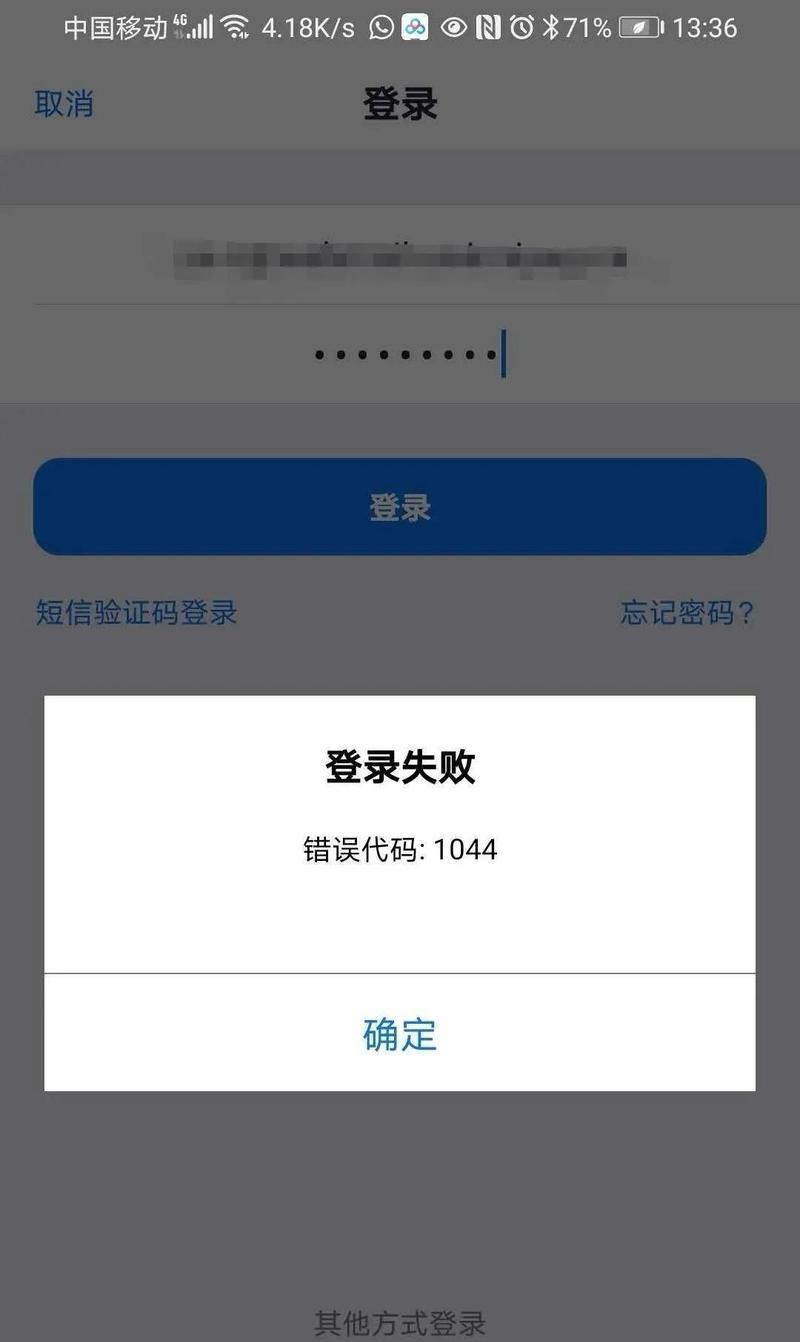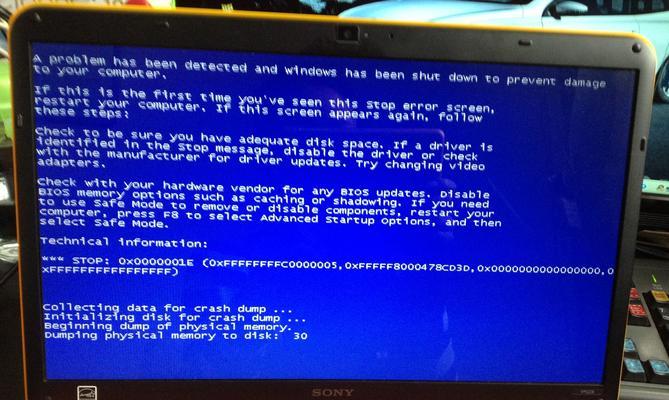随着科技的不断发展,我们的电脑存储需求也越来越大。当你发现你的电脑存储空间不足时,添加额外硬盘是一种简单而有效的解决方法。本文将为大家介绍如何在电脑中装配额外硬盘的详细步骤和注意事项,让你轻松扩展存储空间。

一、确认电脑硬件和接口兼容性
要想在电脑中安装额外硬盘,首先需要确认电脑的硬件和接口兼容性。比如,确认电脑是否有多余的硬盘槽位或可用的SATA接口,并确保电源供应充足。
二、购买适合的额外硬盘
在购买额外硬盘时,需要根据自己的需求选择适合的型号和容量。一般来说,固态硬盘速度快且耐用,适合作为系统盘使用;机械硬盘价格相对较低,适合作为数据存储盘。

三、准备必要的工具和材料
在安装额外硬盘前,准备必要的工具和材料是非常重要的。一般来说,你需要准备螺丝刀、数据线、电源线等工具,以及适配器或托架等附件。
四、关闭电脑并断开电源
在安装额外硬盘之前,务必先关闭电脑,并拔掉电源插头。这样可以保证操作的安全性,并避免电击的危险。
五、打开电脑主机并找到硬盘槽位
打开电脑主机后,需要找到适合安装额外硬盘的硬盘槽位。通常,主板上会有标识或者说明书会指导你找到正确的位置。

六、连接数据线和电源线
将额外硬盘插入硬盘槽位后,使用数据线和电源线分别连接额外硬盘和主板、电源供应器。确保连接牢固且无松动。
七、调整硬盘安装位置
根据个人需求和硬盘槽位的位置,可以选择调整硬盘的安装位置。一般来说,最好将硬盘安装在相对通风良好且尽可能靠近主板的位置。
八、安装适配器或托架
在某些情况下,如果硬盘与硬盘槽位不兼容,你可能需要安装适配器或托架。适配器或托架可以帮助你将硬盘与硬盘槽位正确连接,并确保稳定性。
九、重新启动电脑并进行检测
完成硬件安装后,重新启动电脑,并进入BIOS设置或操作系统中进行硬盘检测。确保电脑可以正常识别额外硬盘,并正常运行。
十、格式化额外硬盘
在电脑中添加额外硬盘后,需要对其进行格式化。格式化操作可以为硬盘分区,为操作系统提供可识别的文件系统。
十一、配置额外硬盘的使用方式
在格式化完成后,可以根据个人需求配置额外硬盘的使用方式。比如,你可以将其作为数据存储盘、备份盘或者分区使用。
十二、安装驱动程序和软件
如果你的额外硬盘需要安装驱动程序或者相关的管理软件,务必按照说明进行安装。这样可以确保硬盘的正常使用和管理。
十三、注意硬盘的使用和保养
安装额外硬盘后,注意正确使用和保养是非常重要的。避免震动、尽量保持通风良好,并定期进行硬盘的清理和检测。
十四、备份重要数据
在使用额外硬盘时,务必定期备份重要数据。这样可以避免数据丢失,确保数据的安全性。
十五、
通过本文的介绍,我们学习了如何在电脑中添加额外硬盘,并扩展存储空间。只需要按照步骤进行操作,就能轻松完成硬件安装和相关设置。希望本文对大家有所帮助,祝愿大家成功扩展存储空间,提升电脑使用体验!